![]() Modifier les propriétés d'un élément d'architecture
Modifier les propriétés d'un élément d'architecture
La palette Propriétés vous permet d'éditer facilement les propriétés les plus importantes des éléments d'architecture.
Pour les éléments d'architecture de même type à plusieurs couches, d'autres possibilités sont proposées dans la section supérieure de la palette pour la sélection des couches :

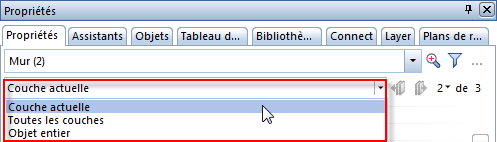
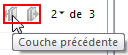

Dans la section Format, vous pouvez modifier directement les propriétés de format normales (telles que l'épaisseur de plume, le type de trait, la couleur de ligne, le layer) pour la plupart des éléments d'architecture ou de leurs couches.
Pour les éléments d'architecture suivants, vous pouvez en outre modifier les propriétés concernant la représentation de l'élément de construction dans la visualisation et les qualités des éléments de construction : Fondations, mur (mur de profil inclus), talon (en tant que mur), pilier de mur, dalle, poutre, poteaux, cheminée, pièce (sans second œuvre), façade, garde-corps (en tant que répartition d'une macro ou d'un SmartPart), élément d'architecture personnalisé et élément d'architecture personnalisé converti.
Ces propriétés sont regroupées dans deux sections distinctes :
Pour les éléments d'architecture adaptés, vous pouvez par ailleurs modifier certaines propriétés de géométrie dans la section Géométrie, telles que le point de positionnement, l'angle et l'échelle des répartitions de macros ou de SmartPart.
Si vous souhaitez modifier d'autres propriétés d'objets que celles figurant dans la palette Propriétés, vous pouvez pour des objets individuels utiliser la fonction ![]() Modifier les propriétés de l'objet sélectionné (dans la barre d'outils supérieure de la palette) pour appeler la boîte de dialogue de propriétés d'objets que vous connaissez depuis la saisie initiale de l'objet. Si plusieurs objets du même type sont sélectionnés, vous devez au préalable réduire la sélection à l'objet concerné uniquement.
Modifier les propriétés de l'objet sélectionné (dans la barre d'outils supérieure de la palette) pour appeler la boîte de dialogue de propriétés d'objets que vous connaissez depuis la saisie initiale de l'objet. Si plusieurs objets du même type sont sélectionnés, vous devez au préalable réduire la sélection à l'objet concerné uniquement.
A noter : Vous pouvez modifier les propriétés en matière de géométrie et de position des éléments d'architecture via la "Modification d'objet directe" ou les fonctions habituelles de modification.
Pour modifier les propriétés des éléments de construction dans la palette "Propriétés"
Pour ce faire, utilisez les fonctions habituelles de sélection d'éléments ou filtres les éléments de construction à l'aide de la fonction ![]() Filtrer pas à pas (dans la barre d'outils supérieure de la palette).
Filtrer pas à pas (dans la barre d'outils supérieure de la palette).
A noter : Les propriétés des éléments grisés ne peuvent pas être modifiés directement dans la palette Propriétés. Pour ce faire, après avoir sélectionné l'élément, utilisez la fonction ![]() Modifier les propriétés de l'objet sélectionné dans la barre d'outils supérieure de la palette (uniquement possible pour les éléments individuels).
Modifier les propriétés de l'objet sélectionné dans la barre d'outils supérieure de la palette (uniquement possible pour les éléments individuels).
Pour ce faire, cliquez sur la propriété concernée et modifiez sa valeur.
Ou :
Cliquez sur le bouton Reprendre ![]() pour reprendre la valeur d'un élément de construction existant.
pour reprendre la valeur d'un élément de construction existant.
A noter : Le bouton Reprendre ![]() peut être affiché ou masqué via le menu contextuel de la palette Propriétés.
peut être affiché ou masqué via le menu contextuel de la palette Propriétés.
Dans la palette Surfaces, vous pouvez désormais associer une surface quelconque à un élément de construction, comme le permet également la fonction ![]() Assigner des aspects de surface quelconques à des éléments 3D/d'architecture.
Assigner des aspects de surface quelconques à des éléments 3D/d'architecture.
Pour les volumes 3D, vous pouvez en outre modifier le mode de mapping d'échelle, de déplacement et d'angle de Phong de la texture.
Pour les murs, la section Visualisation s'affiche uniquement si l'option Couche actuelle ou Toutes les couches a été sélectionnée dans la zone de liste Mode de sélection des couches. La section Aperçu est alors masquée.
Ou :
En regard d'Attributs, cliquez sur ![]() Attributs supplémentaires.
Attributs supplémentaires.
Dans la boîte de dialogue Modifier des attributs, vous pouvez désormais associer de nouveaux attributs à l'élément de construction ou modifier la valeur des attributs déjà associés, comme le permet la fonction ![]() Modifier des attributs.
Modifier des attributs.
Astuce : Avec ![]() ou Afficher les attributs en lecture seule
ou Afficher les attributs en lecture seule![]() , pour les afficher ou les masquer afin d'avoir une meilleure vue d'ensemble.
, pour les afficher ou les masquer afin d'avoir une meilleure vue d'ensemble.
Dans la boîte de dialogue Sélection des attributs, vous pouvez maintenant sélectionner un ou plusieurs attributs et l'affecter aux composants sélectionnés.
|
(C) ALLPLAN GmbH |
Protection des données |